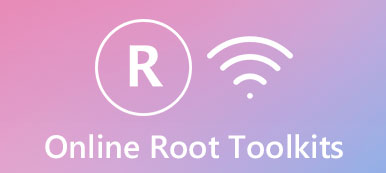Android est devenu le système d'exploitation mobile le plus populaire dans le monde, en partie parce qu'il est ouvert et flexible. Mais si seulement avez les autorisations de l'utilisateur, vous ne pouvez pas profiter de tous les potentiels d'Android.

Tout d'abord, vous perdez la garantie après avoir rooté votre tablette / téléphone Android. Cela signifie que vous ne pouvez pas bénéficier du support technique gratuit de votre fabricant. D'autre part, votre téléphone est exposé à davantage de risques de sécurité.
Chaque application qui accorde le privilège d'accès root est capable de collecter toutes les informations et données sur votre appareil. Plus important encore, vous devez effectuer le processus de root Android avec beaucoup de soin. Toute opération incorrecte peut entraîner des conséquences graves, telles que la destruction des données stockées sur votre appareil, le plantage du téléphone ou de la tablette, etc.
Par conséquent, nous allons nous concentrer sur tout ce que vous devez savoir sur la manière d’enraciner un téléphone ou une tablette Android. En passant quelques minutes à lire le message, vous pouvez apprendre pourquoi le téléphone root Android et les méthodes multiples.
- Partie 1: Pourquoi root Android phone / tablet
- Partie 2: Que devriez-vous faire avant d'enraciner un téléphone / une tablette Android
- Partie 3: Comment rooter Android sur PC / Mac
- Partie 4: Comment rooter Android sans ordinateur
Partie 1: Pourquoi root téléphone / tablette Android
Tout d’abord, root est le processus permettant d’obtenir les autorisations root. Il existe de nombreuses raisons pour lesquelles les utilisateurs souhaitent installer leurs téléphones ou leurs tablettes Android. Les causes les plus courantes incluent:
1. Installez davantage de nouvelles applications. Pour obtenir une application, vous avez besoin d'un magasin d'applications, tel que Play Store. Si vous souhaitez installer des applications que vous ne trouvez pas sur Play Store, elles peuvent être bloquées par votre fabricant ou votre opérateur. Une fois que vous avez rooté votre téléphone Android, vous pouvez installer n'importe quelle application comme vous le souhaitez. Par exemple, avant de rooter votre téléphone, vous ne pouvez télécharger qu'un nombre limité d'applications. Wi-Fi hacker (pas de racine) apps. Après avoir rooté votre téléphone Android, vous pouvez télécharger n'importe quelle application de piratage Wi-Fi sans restriction.
2. Libérer de l'espace, améliorez les performances et la vie de la batterie. Lorsque vous obtenez et allumez un nouveau téléphone Android, certaines applications figurent déjà sur votre appareil. Pire encore, ces applications pré-installées ne sont pas amovibles, même si vous ne les utilisez pas du tout. Ils mangent votre mémoire interne et ralentissent votre téléphone. Après avoir été enracinés, vous pouvez vous en débarrasser aussi simplement que désinstaller des applications tierces. De plus, les autorisations root vous permettent de geler les applications et de les empêcher de s'exécuter en arrière-plan. Cela pourrait améliorer les performances et la durée de vie de la batterie.
3. Bloquer les annonces dans n'importe quelle application. Aujourd'hui, les publicités agaçantes sont devenues un gros problème sur les appareils mobiles. Et le système Android ouvert offre davantage de possibilités aux annonceurs. Avec un téléphone Android enraciné, vous pouvez utiliser la technologie de blocage des publicités aussi facilement que sur un ordinateur.
4. Personnalisez l’écran d’accueil, la présentation, les icônes, etc. Si vous souhaitez repenser votre téléphone Android, l’enracinement est presque le seul moyen. Après cela, vous pouvez obtenir un thème et modifier les paramètres à votre guise.
5. Pirater des jeux mobiles. C’est la raison pour laquelle de nombreux joueurs souhaitent rooter leur téléphone / tablette Android. Vous êtes autorisé à ouvrir, éditer et modifier des fichiers de jeu sur un Android rooté.
Partie 2: Que devriez-vous faire avant de rooter votre téléphone / tablette Android
Comme mentionné ci-dessus, il est dangereux de briser les restrictions d'accès root, vous feriez donc mieux de faire quelques préparatifs avant de rooter Android, comme faire une sauvegarde de votre appareil. À partir de là, nous recommandons Apeaksoft Extraction de données Android pour vous aider à rooter un appareil Android. Ses principales caractéristiques comprennent:
1. Facile à utiliser. Il a la capacité d'extraire des données à partir d'appareils Android et d'enregistrer la sauvegarde sur votre ordinateur en quelques minutes.
2. Sauvegarde sans perte. Toutes les données Android seront sauvegardées sur l'ordinateur avec leur statut et leur qualité d'origine.
3. Ne pas interrompre les données existantes. Lors de la sauvegarde d'un appareil Android, les données existantes sur Android ne seront ni endommagées ni interrompues.
4. Correction du téléphone Android lors de la sauvegarde. Il est disponible dans diverses situations, telles que le blocage ou le blocage du système, les écrans noirs, etc.
5. Compatibilité supérieure. Un autre avantage est que l'extraction de données Android fonctionne sur toutes les tablettes et smartphones Android de Samsung, HTC, LG, Sony, MOTO, Google et d'autres grands fabricants.
6. Prend en charge un large éventail de types de données, notamment les contacts, les messages, les pièces jointes, les vidéos, les journaux d'appels, les photos, la musique, etc.
Dans l’ensemble, c’est la meilleure option pour sauvegarder votre appareil avant de rooter votre téléphone / tablette Android.
Comment sauvegarder Android avant la racine
Étape 1: Connectez votre Android au meilleur outil de sauvegarde
Extraction de données Android a deux versions, une pour Windows 10 / 8 / 8.1 / 7 / XP et l'autre pour Mac OS. Obtenez la bonne version sur votre ordinateur en fonction de votre système d'exploitation. Connectez votre appareil Android à votre ordinateur à l'aide du câble USB fourni avec l'appareil. Lancer le meilleur outil de sauvegarde Android; il va découvrir votre téléphone automatiquement. Appuyez sur le bouton Démarrer de l'interface principale pour ouvrir la fenêtre suivante.

Étape 2: Prévisualiser les données Android avant la sauvegarde
Choisissez le nom et le modèle de votre appareil dans les menus déroulants de la fenêtre de confirmation. Cliquez ensuite sur le bouton Confirmer pour accéder à la fenêtre suivante. Ensuite, l’outil de sauvegarde vous montrera comment mettre votre téléphone en mode de téléchargement en fonction des informations détectées. Ensuite, cliquez sur le bouton Démarrer pour télécharger le micrologiciel nécessaire. Lorsque cela est fait, vous serez amené à la fenêtre d'aperçu.

Étape 3: Sauvegardez vos données avant de rooter Android
Dans la barre de navigation de gauche, des types de données, tels que Contacts, Messages, Journaux des appels, Galerie, Vidéos, Audio, Documents, etc. vous sont présentés. Sélectionnez un type de données, tel que Contacts, tous les noms et numéros de téléphone de votre téléphone. sur le panneau de droite. Choisissez tous les contacts que vous souhaitez sauvegarder en cochant les cases. Ensuite, passez à d’autres types de données et faites la même chose. Enfin, cliquez sur le bouton Récupérer, déposez une destination appropriée pour enregistrer les données et lancez la sauvegarde avant la racine Android.

Remarque: selon nos tests, Android Data Extraction est capable de: sauvegarder tout le téléphone Android dans quelques secondes.
Partie 3: Comment rooter Android sur PC / Mac
Dans cette partie, nous voulons vous montrer comment rooter Android avec un ordinateur, comme un ordinateur Windows et un ordinateur Mac.
Comment rooter Android sur Mac
Il n'est pas facile de rooter Android sur Mac. Cydia Impactor est un outil simple pour obtenir un accès root sur les océans d'appareils Android de Samsung, HTC, Moto, Huawei, etc.
Étape 1: Obtenez votre téléphone ou votre tablette Android en ligne, créez un nouveau dossier sur votre bureau, téléchargez Cydia Impactor et extrayez le package de fichiers dans le nouveau dossier.
Étape 2: Déverrouillez votre téléphone, accédez à Paramètres-> Options du développeur et activez le mode de débogage USB. Connectez votre appareil Android à votre Mac avec un câble USB et exécutez l'outil de racine Android pour Mac.
Étape 3: Sélectionnez # déposer SuperSU su sur / system / xbin / su dans la liste déroulante et cliquez sur le bouton Démarrer pour lancer l’enracinement d’Android sur Mac.
Étape 4: Lorsque cela se termine, redémarrez votre téléphone, téléchargez et installez SuperSU pour accéder à la racine sur votre Android.
Android root sur Mac a peu de chance de réussir, vous devriez donc y réfléchir à deux fois. Si le système Android obtient une erreur après une défaillance de la racine, essayez simplement Mode de récupération du système Android faire glisser votre téléphone Android à la normale.

Comment rooter Android sur un PC Windows
Il y a beaucoup de choix pour rooter Android avec un ordinateur. La racine automatique des FC est l’une des méthodes les plus efficaces.
Étape 1: Allumez votre téléphone Android, allez dans Paramètres-> À propos du téléphone et notez le numéro de build. Ensuite, téléchargez le package sur votre PC à partir du site Web CF Auto Root en fonction de votre numéro de version.
Étape 2: Démarrez votre téléphone en mode de téléchargement. La combinaison des boutons communs est le bouton Volume bas + boutons d’alimentation. Cela peut être différent sur votre appareil; vous pouvez le trouver sur le site Web de votre fabricant. Puis branchez-le sur votre ordinateur avec un cordon USB.
Étape 3: Exécutez Odin, vérifiez le redémarrage automatique et le temps de réinitialisation F. Cliquez sur le bouton du PDA, naviguez jusqu'au fichier racine automatique des FC téléchargé et ouvrez-le. Appuyez sur le bouton Démarrer pour déclencher le processus de root Android.

Partie 4: Comment rooter Android sans ordinateur
Pour le mobile-first, la meilleure option est de rooter Android sans ordinateur. Ici, vous pouvez obtenir trois meilleurs. Tout d'abord, ouvrez votre appareil Android, dirigez-vous vers Paramètres-> Sécurité et activez les sources inconnues. Cela vous permet d'obtenir les APK de rooting Android sur votre téléphone.
Comment rooter les derniers appareils Android avec Kingo Root
Kingo Root est disponible sur la plupart des appareils Android exécutant Android 4.4 et les versions ultérieures.

Étape 1: Connectez votre téléphone ou tablette à un bon réseau Wi-Fi. Lancez votre navigateur mobile, rendez-vous sur le site Web Kingo Root et récupérez le fichier APK sur votre téléphone.
Étape 2: Exécutez le fichier APK, vous pouvez le trouver dans votre dossier de téléchargement. Après avoir installé l'APK, accédez à votre écran d'accueil et ouvrez l'application Kingo Root.
Étape 3: Ensuite, appuyez sur le bouton Racine pour commencer à rooter Android sans ordinateur. Quelques minutes plus tard, lorsque votre téléphone redémarre, téléchargez et installez Root Checker pour connaître l'état de la racine de votre téléphone.
Une fois rooté, vous ne pouvez pas désinstaller Kingo Root app de votre appareil. C'est le plus gros inconvénient. Si cette boîte à outils de root Android échoue sur votre téléphone, vous pouvez essayer d'autres options.
Comment rooter de vieux appareils Android avec Universal Androot
Universal Androot est un autre moyen populaire de rooter Android sans PC APK. Selon le développeur, cela fonctionne sur Android 1.5 jusqu'à Android 7.0. Cela signifie que cette boîte à outils racine Android prend en charge un plus grand nombre de périphériques Android.

Étape 1: Mettez également votre téléphone ou votre tablette Android en ligne, puis rendez-vous sur le site officiel de Universal Androot et téléchargez-le gratuitement.
Étape 2: Exécutez le fichier APK, appuyez sur le bouton Installer lorsque vous y êtes invité. L'application sera installée sur votre appareil.
Étape 3: Ouvrez l’application à partir de votre barre d’application, appuyez sur et sélectionnez Superutilisateur ou une autre méthode. Si vous êtes prêt, appuyez sur le bouton Racine pour déclencher le processus.
Lorsque l’enracinement d’Android sans PC est terminé, Universal Androot installera automatiquement certaines applications nécessaires pour Android enraciné. Vous pouvez maintenant bénéficier des privilèges d’accès root sur votre appareil.
Comment rooter le Android avec Towelroot
Towelroot est une autre boîte à outils de root Android. C'est un outil de longue date disponible pour Android 4.4 et supérieur. Selon nos recherches, Towelroot fonctionne bien sur la plupart des appareils des principaux fabricants de smartphones.

Étape 1: Activez le Wi-Fi sur votre téléphone et entrez vos identifiants de réseau Wi-Fi. Ensuite, rendez-vous sur le site Web de Towelroot et récupérez le fichier APK. Cet outil est open source et gratuit à télécharger.
Étape 2: Ouvrez ensuite le fichier APK et suivez les instructions à l'écran pour l'installer sur votre appareil.
Étape 3: Démarrez l'application Towelroot à partir de votre tiroir d'applications, appuyez sur le bouton Make it ra1n pour rompre immédiatement la restriction d'accès à la racine.
Les développeurs publient fréquemment des mises à jour pour Towelroot, vous feriez donc mieux de vérifier le site Web officiel pour voir si votre appareil est compatible. Si vous utilisez une application antivirus sur votre téléphone, vous devez la désactiver. Sinon, il peut traiter la boîte à outils de root Android comme un virus.
Conclusion
Considérant que des centaines de millions de personnes utilisent des appareils Android dans le monde entier. Il est logique que les gens ne puissent pas quitter leur appareil mobile, car il fait presque tout, de l'envoi de messages au maintien du contact avec les gens sur les réseaux sociaux, de l'enregistrement de mémos importants au suivi de la santé. Mais si vous voulez contrôler entièrement votre téléphone Android, vous devrez peut-être rooter Android.
Dans ce tutoriel, nous avons expliqué comment rooter Android avec ou sans ordinateur. Bien entendu, les utilisateurs ont diverses raisons de supprimer la restriction d'accès à la racine, mais nous vous proposons de sauvegarder votre appareil avec Apeaksoft. Extraction de données Android. C'est le meilleur moyen d'éviter la perte de données lors de l'enracinement d'une tablette ou d'un smartphone Android.
Nous avons ensuite partagé cinq approches pour rooter les appareils Android sur Mac, Windows ou sans ordinateur. Vous pouvez choisir la méthode la plus appropriée pour obtenir le privilège d'accès root. Nous espérons que nos guides pas à pas et nos suggestions vous seront utiles. Si vous avez plus de questions relatives à root Android, veuillez laisser un message ci-dessous, nous vous répondrons dans les plus brefs délais.